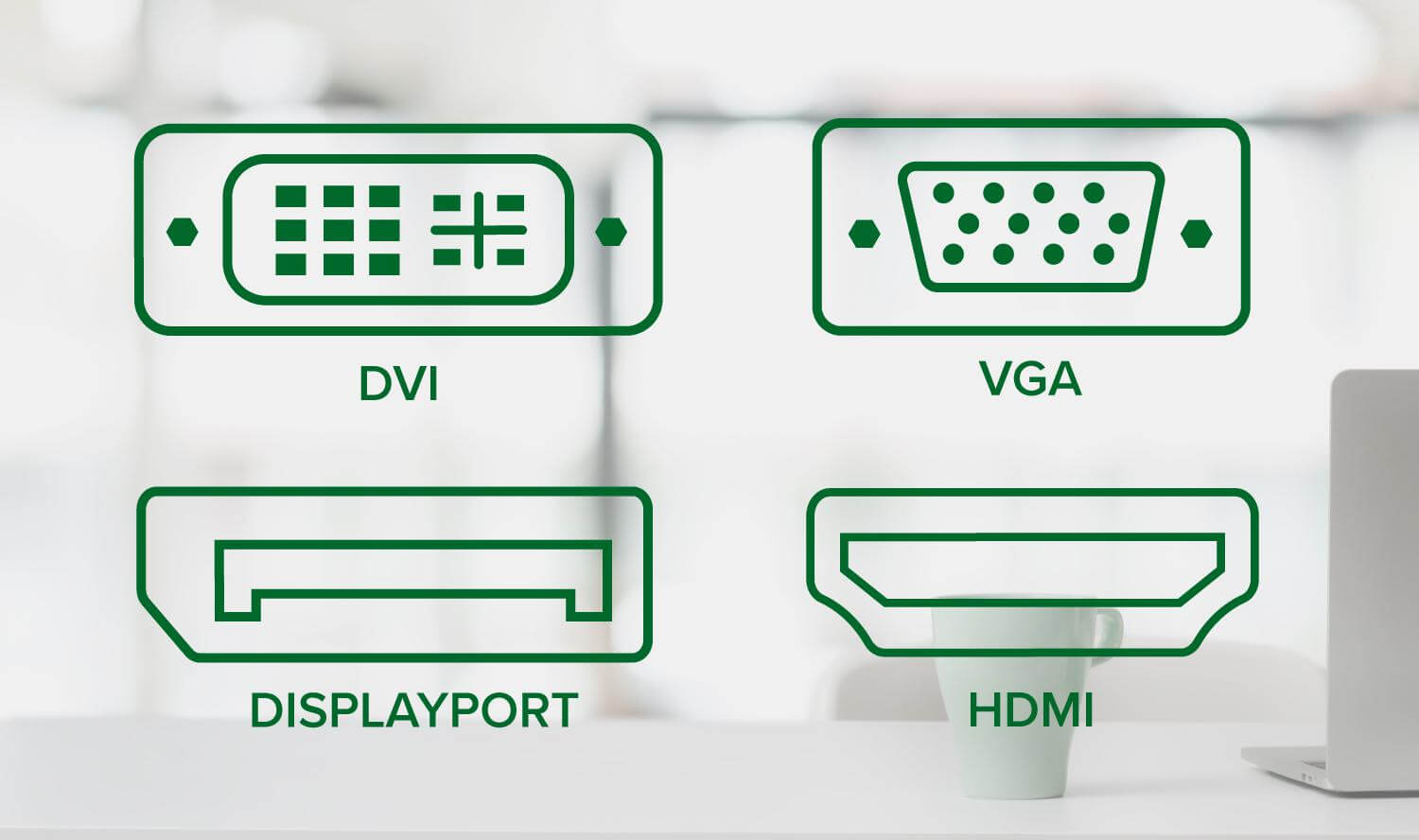- Как выбрать USB-хаб. USB-разветвитель и USB-концентратор: основные различия этих типов
- USB Hub USB концентратор USB разветвитель
- Количество разъемов usb хаба
- Пассивный usb хаб
- Активный usb хаб
- USB удлинитель
- Полезные подсказки
- Сколько примерно устройств возможно подключить к хабу
- Док-станция или USB-хаб: что подходит именно Вам
- Кому подходит USB — хаб, а кому — док станция?
- Что такое док-станция?
- Оригинальные и универсальные док-станции
- Как выбрать док — станцию?
- Поддержка монитора
- Стандарты видео
- Аудио
- Локальная сеть
- Зарядка устройства
- Количество и стандарт USB-соединений
- Форма устройства
- Что такое USB-хаб?
- Кому подойдет USB-хаб?
- Как выбрать USB-хаб?
- Стандарты USB
- Количество и тип портов
- Мощность
- Форма и дополнительные функции
Как выбрать USB-хаб. USB-разветвитель и USB-концентратор: основные различия этих типов
Многие современные устройства оснащаются usb разъемами. Часто предоставленного производителем количества USB портов не достаточно.
Увеличить количество юсб разъемов, возможно несколькими способами, например, с помощью USB хаба, концентратора, разветвителя.
USB Hub USB концентратор USB разветвитель
USB HUB (ЮСБ ХАБ, USB хаб), USB концентратор, USB разветвитель – это одно и то же устройство, позволяющие получить из одного USB разъема, определенное количество дополнительных
USB HUB прост в эксплуатации, он не требует определенных навыков и знаний перед началом эксплуатации.
Все что требуется – это подключить его в свободный usb разъем на компьютере, ноутбуке или ином устройстве и к электросети, если был выбран активный usb hub.
После этих действий, пользователю станет доступно некоторое количество дополнительных usb разъемов.
Количество разъемов usb хаба
Количество доступных разъемов будет зависеть от типа юсб хаба.
Всего существует два типа: пассивный и активный. Оба типа могут обладать не малым количеством разъемов, но не каждый способен обеспечить требуемые условия для стабильной, работы немалого числа одновременно подключенных и энергозависимых устройств.
Пассивный usb хаб

Пассивный тип — является самым распространенным, он не требует дополнительного электропитания от электросети и обладает более привлекательной стоимостью. Большинство моделей, предоставляют от 2 до 6 дополнительных юсб разъемов.
Пассивный юсб хаб, за частую не способен, должным образом, обеспечить стабильную, корректную работу большого количества одновременно подключенных устройств и устройств с большим энергопотреблением из — за неспособности юсб разъема, к которому подключен хаб, выдать большую силу тока, требуемую для работы возросшего числа устройств.
Активный usb хаб
Активный usb хаб, в отличие от пассивного, обладает возможностью подключения дополнительного электропитания от сети, за счет этого активный хаб, способен предоставить до 16, а порой и более дополнительных юсб портов. Он позволяет подключать большее количество устройств и энергозависимые устройства, в пределах максимальной мощности своего блока питания.
Большинство моделей активных хабов, возможно использовать, как пассивные, если не подключать к ним дополнительное питание, в таком случае теряются ключевые возможности данного типа, но подобная возможность позволяет использовать активный хаб, как пассивный при отсутствии возможности подключения доп. питания.
Некоторые модели оснащаются отдельными юсб портами, предназначенными для более быстрой зарядки портативных устройств, как правило, они окрашиваются в иной цвет, например, желтый. Обычно, об их наличии информируется на упаковке, либо в документации.
Активный тип будет полезен, при подключении большого количества устройств или устройств с повышенными требованиями к питанию, в остальных случаях данный тип может быть не столь востребованным.
USB удлинитель
USB удлинитель, часто обозначается, как USB 2.0 (3.0) AMAF (AM AF), обладает одним usb разъемом, который позволяет перенести usb вход на нужном устройстве на требуемое расстояние.
Максимально доступная длина составляет не более 5 метров.
Чем больше длина, тем больше потери по скорости и силе тока, следовательно, не каждое устройство сможет стабильно функционировать при большой длине провода.
Полезные подсказки
1 Если на устройства, к которому подключается хаб или разветвитель имеются usb 3.0 порты, то лучше выбирать хаб или разветвитель с поддержкой юсб 3.0, что бы получить максимальную производительность.
Если на устройстве порты юсб 2.0,то разницы между 2 и 3 версией не будет, так как порт 2.0 не может задействовать дополнительные выводы имеющиеся у 3.0 штекера.
2 Удлинитель можно использовать для удлинения провода хаба, если не хватает его длинны.
Сколько примерно устройств возможно подключить к хабу
Пассивный хаб USB 2.0, способен обеспечить стабильную работу 3 флешек без подсветки, а USB 3.0 до 5, при условии подключения в порт с тем же стандартом.
Возможности активного будут зависеть от характеристик его блока питания.
Источник
Док-станция или USB-хаб: что подходит именно Вам
Мощные технологии с каждым годом становятся все более портативными. Прошли те времена, когда 5-ти килограммовые портативные компьютеры могли обогревать небольшую квартиру зимой. Современные устройства гладкие, легкие и обтекаемые — просто находка для жизни за пределами офиса, но сохранение компактных форм требует некоторых жертв. Сокращение числа портов USB-C или Thunderbolt 3 позволяет корпусу компьютера оставаться тонким, но ограничивает возможности подключения к дополнительному оборудованию.
Даже планшеты и мобильные телефоны становятся достаточно мощными, чтобы иметь возможность подключаться к внешнему оборудованию и функционировать как полноценный компьютер. Док-станции, созданные специально для таких устройств, такие как собственная док-станция для телефона USB-C Plugable (UD-CUBE-15W), позволяют им стать мозгом универсальной рабочей станции.
Док-станции и USB-хабы (разветвители) решают проблему организации и подключения различных наборов периферийных устройств к компьютеру. Оба устройства выполняют одинаковые функции, но по сути они являются отдельными категориями оборудования. В зависимости от того, как и где вы выполняете свою работу, вы можете пользоваться либо док станцией, или usb-хабом, или обоими сразу.
Кому подходит USB — хаб, а кому — док станция?
Широко распространенная беспроводная технология снизила потребность в физических проводных соединениях. Мощные порты USB 3.1 или 3.2 и Thunderbolt 3 могут обеспечить большую пропускную способность, чем их предшественники. С учетом того, что наши технологии постоянно совершенствуются и становятся все более мобильными есть ли еще место для док-станции на вашем столе?
Даже при постоянном улучшении качества подключения многим устройствам необходимо проводное соединение. Так оно происходит быстрее, стабильнее и безопаснее. Если вы работаете с внешними накопителями, дополнительными дисплеями, полноразмерной клавиатурой и т. д., вам может потребоваться больше портов, чем есть на вашем компьютере.
USB-хаб или док-станция — это оборудование незаменимое для:
- людей, которые используют ноутбук в качестве замены рабочего стола;
- работники на удаленке или люди, которые работают как дома, так и в офисе;
- тех, кто постоянно путешествует;
- тех, кто одновременно работает на нескольких устройствах;
- многозадачных пользователей или продвинутых пользователей, которым требуется доступ к нескольким окнам или программам одновременно;
- любого, кто использует много периферийных устройств, которым необходимо подключению.
Следующий вопрос, на который нужно ответить, — это то, какое конкретное устройство лучше всего соответствует вашим потребностям.
Что такое док-станция?
Начнем с того, что док-станция объединяет в одном устройстве множество типов соединений. Количество и тип варьируется в зависимости от станции, но вы можете ожидать, что найдете больше разнообразия в портах, чем вы видите по краям вашего сверхлегкого компьютера. Ваш ноутбук становится мозгом полнофункциональной рабочей станции, а док-станция позаботиться об адаптации и преобразовании, поэтому вам не нужно беспокоиться о том, что нужно носить с собой несколько различных автономных адаптеров.
Док-станции могут обладать различными типами видеовыходов (например, VGA, DVI, HDMI или DisplayPort) для подключения внешних дисплеев, а также иметь дополнительные порты USB. Вы также можете найти порты Ethernet для поддержки быстрых проводных сетевых подключений и возможности зарядки или питания одного или нескольких устройств. Тем временем все, что вам нужно сделать, это подключить к станции свой ноутбук.
Такая система занимает мало места и упрощает подключение всего. Установите на своем столе все ваши большие устройства, где и как вам нравится: несколько мониторов, хорошую полноразмерную клавиатуру и мышь, которая будет проще в использовании по сравнению устройством управления, встроенного в ноутбук. Вы можете сесть, подключиться и приступить к работе, вместо того чтобы бороться со шнурами и рыться в сумке в поисках последнего адаптера, который вы всегда забываете дома.
Тем не менее, док – станция — это нечто большее, чем просто «синхронизатор» устройств. Ноутбуки могут быть не оборудованы для работы с различными видами выходного сигнала. Подключение таких устройств, как дисплеи и цифровые камеры, часто требует использования преобразователя для перевода сигнала между компьютером и устройством. Обычный кабель соединяющей штекер А с портом В, часто не позволяет использовать мощный внешний дисплей. Док — станция позаботится о преобразовании сигнала внутри. Некоторые из них даже могут заряжать ваш ноутбук, что еще больше снижает потребность в шнурах и беспорядке.
Оригинальные и универсальные док-станции
В то время как компьютеры продолжали уменьшаться в размере, потребность в увеличении числа устройств только росла. Ранние системы ноутбуков часто имели собственные порты подключения в нижней части ноутбука. Эти частные порты подключались к так называемым «механическим док-станциям» или «репликаторам портов», которые обеспечивали подключение к другим устройствам. Некоторые современные модели ноутбуков все еще оснащены такими частными портами подключения, однако они уже становятся редкостью.
Поскольку производители ноутбуков перестали оснащать свои продукты собственными портами соединения с механическими док-станциями, многие из них перешли на более быстрые стандартизированные типы соединений, такие как порты USB-C или Thunderbolt 3, чтобы облегчить подключение внешних устройств и устранить необходимость покупки конкретной док-станции для ноутбука.
Оригинальные док-станции чаще используются для ноутбуков, предназначенных для бизнес-пользователей. При сопряжении с совместимым компьютером проблемы с установкой и драйверами обычно не наблюдаются. Однако оригинальные док-станции, как правило, совместимы только с одной (или, в лучшем случае, с несколькими) конкретными моделями ноутбуков. Если вы переходите на новый ноутбук, который не совместим с фирменной док-станцией, необходимо искать альтернативное решение.
Соединения USB 3.1 или 3.2 и Thunderbolt 3 обеспечивают достаточную скорость для управления несколькими устройствами, что привело к появлению нового поколения универсальных док-станций. Это устройства сторонних производителей, не привязанные к одной модели или марке ноутбука. Они обеспечивают мощность и мобильность для домашних или офисных рабочих станций.
Первым шагом в определении подходящего продукта док-станции является определение типа портов расширения, встроенных в главный ноутбук. Они варьируются от портов USB 3.0 Type-A до портов USB 3.1/3.2 Type-C и портов Thunderbolt 3.
В прошлом, если вы хотели добавить к своему ноутбуку больше устройств, таких как дополнительные мониторы, проводное сетевое подключение или USB-устройства, вам приходилось покупать фирменную механическую док-станцию у производителя вашего ноутбука.
С достижениями в области подключения ноутбуков вы больше не ограничены этими устаревшими устройствами, и мы предлагаем множество решений, которые могут позволить вам расширить вашу систему для повышения производительности. Каждый ноутбук может иметь различные варианты подключения, поэтому для того чтобы определить какой из наших продуктов вам подходит, в первую очередь нужно знать, какой конкретный тип соединения предлагает ваша система.
В общем, каждый современный ноутбук может предложить один из трех типов технологий подключения, и это:
- USB 3.0 Type-A
- USB 3.1 Type-C
- Thunderbolt 3
ХОРОШИЙ — USB 3.0 Type-A является наиболее распространенным, и почти каждый ноутбук, продаваемый сегодня, предлагает один из этих портов. Одним из недостатков системы, которая имеет только эти типы портов, является то, что ноутбук не может заряжаться через эти порты (они не были предназначены для приема питания).
ЛУЧШИЙ — USB 3.1 Type-C-это новый тип подключения, который может обеспечить более высокую скорость передачи данных, видеовыход и возможность зарядки ноутбука.
САМЫЙ ЛУЧШИЙ — Thunderbolt 3 — это новейший тип подключения, который обеспечивает максимальную скорость, несколько видеовыходов, возможность зарядки ноутбука, а также обратную совместимость с устройствами USB-C.
В качестве общего подхода при выборе док-станции для одного из наших продуктов идеально выбрать устройство, которое использует самый быстрый вариант подключения, предоставляемый вашим ноутбуком.
Как выбрать док — станцию?
Поддержка монитора
Одной из наиболее важных функций док-станции для многих пользователей является возможность быстрого подключения к одному или нескольким большим дисплеям. Даже если вам удобно печатать на ограниченной клавиатуре портативного компьютера, наличие большего количества экранов и дисплеев на уровне глаз может облегчить работу, повысить эффективность и уменьшить (реальную) боль в шее.
Современные док-станции обычно могут поддерживать один, два или даже три дисплея в зависимости от разрешения. Убедитесь, что док-станция, которую вы рассматриваете, имеет правильный тип и количество портов для ваших мониторов.
Стандарты видео
После того, как вы выбрали док-станцию, важным фактором является то, как подключаются дисплеи к устройству и какие видеокабели или адаптеры могут потребоваться. Существует несколько различных типов видеоразъемов, и это может привести к путанице, поэтому давайте разберем их по отдельности:
VGA (нормальный) — самый старый и доступный видеоразъем, передает аналоговый видеосигнал с разрешением до 1920×1200. Стандартный кабель VGA имеет разъем VGA на обоих концах кабеля (также называемый кабелем VGA — VGA). В общем случае не может быть преобразован в другие типы видео, если не используется оригинальный адаптер.
DVI (хороший) — первая видеоразъем, используемый для ПК, который передает цифровой видеосигнал с разрешением до 1920×1200. Стандартный кабель DVI имеет разъем DVI на обоих концах кабеля (также называемый кабелем DVI — DVI). К выходу DVI-I можно подключить VGA с помощью адаптера. Все подключаемые продукты, имеющие выход DVI, относятся к разновидности DVI-I и включают в комплектацию адаптер DVI-VGA в коробке.
DVI также может быть совместим с HDMI с помощью отдельного адаптера, также есть кабели, которые имеют разъем DVI на одном конце и разъем HDMI на другом. Кабель DVI — HDMI является двунаправленным.
HDMI (лучший) — наиболее распространенный тип разъемов для современных телевизоров, также присутствующий на многих современных мониторах. Несет цифровой видеосигнал до 3840×2160 (а также аудио) в зависимости от версии спецификации HDMI, используемой как источником (выходом), так и приемным устройством (входом). Может быть подключенк к DVI с помощью отдельного адаптера, также существуют кабели, которые имеют разъем HDMI на одном конце и разъем DVI на другом. Кабель HDMI — DVI является двунаправленным.
DisplayPort (самый лучший) -распространенный тип видеосвязи, используемый в современных мониторах, во многом похожий на HDMI, но использующий принципиально другой протокол (обычно не встречается в телевизорах). Несет цифровой видеосигнал расширением до 4096×2160 (а также аудио) в зависимости от версии спецификации DisplayPort (DP), используемой как источником (выходом), так и приемным устройством (входом).
Может быть подключен к HDMI, DVI или VGA с помощью адаптеров, которые бывают двух видов: активный и пассивный. Активный адаптер, как следует из названия, «активно» преобразует видеосигнал в другой тип. Пассивный адаптер обеспечивает только преобразование физического типа разъема и не изменяет сам видеосигнал.
Тип требуемого адаптера зависит от возможностей исходного вывода дисплей порта. «Двухрежимный» дисплей порт (также известный как DP++) может использовать пассивные адаптеры, в то время как «обычному» дисплей порту требуются активные адаптеры. Мы предлагаем продукты обоих типов.
В общем, лучше всего сначала определить, какие типы видеовходов доступны на дисплеях, которые вы хотите подключить к док-станции. Как только эта информация будет получена, вы сможете сравнить ее с доступными видеовыходами, предлагаемыми нашими различными док-станциями. Зная оба «конца» соединения, вы можете определить, какие типы видеокабелей и адаптеров потребуются для подключения ваших дисплеев.
Аудио
Практически все док — станции подходят для стереонаушников и микрофонных портов.
Локальная сеть
Проводное сетевое соединение быстрее, стабильнее и безопаснее, чем Wi-Fi, но многие ультратонкие ноутбуки не имеют порта Ethernet. Порт Ethernet на вашей док-станции исправляет эту ошибку и пригодится, если там, где вы будете работать, есть Ethernet.
Зарядка устройства
Некоторые док-станции могут заряжать ваш ноутбук. Если вы ищете эту функцию, убедитесь, что ваш ноутбук может заряжаться с помощью способа предлагаемого док-станцией, например, через порты Thunderbolt 3 или USB-C. Если док-станция не предусматривает зарядку, вам нужно будет подключить адаптер питания ноутбука в дополнение к подключению его к док-станции.
Количество и стандарт USB-соединений
Нет смысла настраивать док-станцию, если у вас просто закончатся порты и вам придется все время «жонглировать» подключенными устройствами. Убедитесь, что в док-станции достаточно USB-портов для подключения накопителя и других периферийных устройств, а также один или два для непредвиденных ситуаций.
Кроме того, если вы планируете питать любое из ваших устройств через USB-порты, вам необходимо определить, поддерживает ли док-станция определенные стандарты зарядки (например, BC 1.2), чтобы заряжать совместимые устройства.
Форма устройства
Вы заслуживаете оборудования, которое вписывается в ваше рабочее пространство и хорошо выглядит. Док — станции доступны в самых разных формах и размерах. Некоторые док-станции могут функционировать как в вертикальной, так и в горизонтальной ориентации и могут регулироваться в зависимости от необходимости. Ищите док — станцию, которая будет вписываться в обстановку вашего рабочего стола и не занимает много места.
Но что, если вам не нужно так много наворотов и портов?
Что такое USB-хаб?
USB-хаб (разветвитель) — это младший брат док-станции. Они различаются по сложности и стоимости. Более дорогие USB — разветвители обеспечивают питание и подключение Ethernet, и масштабируются до простых разветвителей, которые превращают один USB-порт в два или более. Не смотря на наличие или отсутствие дополнительных функций, основное внимание, как следует из названия, уделяется USB-портам.
Главная цель USB – хаба – позволить вам подключить к ноутбуку больше устройств. В то время как современные ультратонкие ноутбуки часто «страдают» из-за отсутствия USB-портов, разветвитесь также полезен для настольного ПК. Некоторые настольные компьютеры просто не имеют достаточного количества встроенных портов, в то время как на других они просто располагаются в неудобном месте. Подключение качественного USB-разветвителя означает, что вы можете расположить эти порты прямо на своем столе на расстоянии вытянутой руки.
Кому подойдет USB-хаб?
В мире, где количество гаджетов постоянно растет, наличие еще нескольких доступных портов полезно почти для всех. USB стал основным портом для питания, зарядки и связи с огромным разнообразием устройств в нашей цифровой жизни. Начиная с того, чтобы чуть подзарядить ваш смартфон и заканчивая резервным копированием жесткого диска и передачей фотографий с камеры, у вас есть множество применений для USB-порта.
USB-хаб особенно полезен рядом с супертонким ноутбуком, который оснащен только несколькими портами USB-C или Thunderbolt. Скорее всего, у вас в комплекте есть устройства, которые все еще оснащены портом USB-A.
Как выбрать USB-хаб?
Стандарты USB
USB становится все лучше и лучше. Он может передавать больше данных быстрее, чем когда-либо прежде. Но у вас должны быть устройства, которые поддерживают более новый, улучшенный стандарт USB.
USB 3.0 новее и быстрее, чем USB 2.0. К счастью, почти во всех случаях устройства USB 2.0 совместимы с портами USB 3.0, хотя они будут работать только на тех скоростях, для которых они были разработаны. USB 3.0 имеет много преимуществ, если вы собираетесь передавать много данных через USB-хаб, например, работать с новым внешним жестким диском или цифровой камерой.
Количество и тип портов
Выбирайте тот, где больше портов, чем вам нужно. В конце концов, если дополнительная флешка окажется у вас в кармане, вам не придется что-то отключить чтобы ее использовать, когда у вас есть USB-разветвитель.
Кроме того, некоторые USB-хабы поставляются с несколькими выделенными портами только для зарядки в дополнение к обычным портам, которые будут передавать питание и данные. Порты только для зарядки могут заряжать устройство с большей мощностью, чем порты передачи данных, которые ограничены передачей максимум 500 мА для портов USB 2.0. Порты Usb 3.0 обеспечивают до 900 мА. Если вы планируете использовать свою рабочую станцию в качестве зарядного центра для таких вещей, как телефоны и планшеты, наличие нескольких из них позволит сохранить ваши батареи в хорошем состоянии и полностью заряженными.
Мощность
USB — хабы могут быть с питанием от шины или с автономным питанием. USB — хабы с питанием от шины подключаются только к компьютеру и обеспечивают подачу электроэнергии через порт хоста. USB-хабы с питанием от шины полностью питаются от электроэнергии, обеспечиваемой ноутбуком. Преимущество заключается в том, что для использования устройства требуется только одно соединение, однако недостатком является то, что оно ограничивает максимальное количество портов USB в разветвителе и как следствие, объем питания, предоставляемый USB-устройствам, подключенным к самому разветвителю. Это подходит для одновременного подключения клавиатуры и мыши, но может стать рискованным, когда вы делите этот заряд между кучей энергозатратных устройств.
Автономные разветвители, как следует из их названия, питаются от собственного внешнего адаптера питания. Это означает, что для использования устройства потребуется два кабельных соединения (адаптер питания, USB-кабель к ноутбуку). Преимущество такого разветвителя заключается в том, что в нем может быть предусмотрено большее количество портов USB, и каждый порт может обеспечить максимальное количество энергии. Они могут подавать максимальный ток на каждый из своих портов, независимо от того, что подключено. Некоторые USB-хабы объединяют эти функции и предназначены для изменения их функциональности в зависимости от того, обнаруживает ли устройство, что оно подключено к выделенному источнику питания или нет.
Форма и дополнительные функции
Размер, вес и конфигурация вашего USB-хаба окажут некоторое влияние на то, как вы его используете. Ищите тот, который вписывается в ваше рабочее пространство и подключается к компьютеру таким образом, чтобы это не было неудобно. Некоторые USB-хабы оснащены дополнительными функциями, такими как индикаторы состояния, кнопками включения/выключения или порт Ethernet.
Если вы ищете способы подключения дополнительных устройств или способы повышения функциональности вашего оборудования, док-станция или USB-хаб могут стать ключом к интеграции всех необходимых инструментов и периферийных устройств. Наши устройства и стандарты подключения постоянно развиваются, и не существует единого стандарта для всех производителей. По этой причине очень важно тщательно проверить технические характеристики, чтобы убедиться, что все ваше оборудование может хорошо работать вместе. Авторитетный производитель должен четко предоставлять эту информацию. Выбор продукта с надежным качеством сборки поможет обеспечить безопасность ваших соединений и все будет работать так, как задумано.
Источник